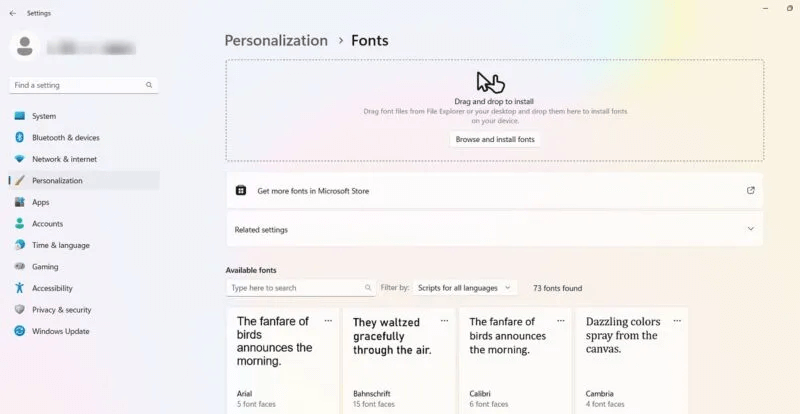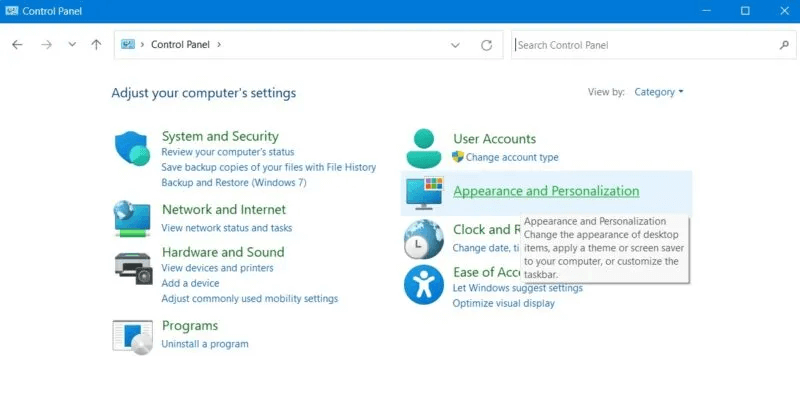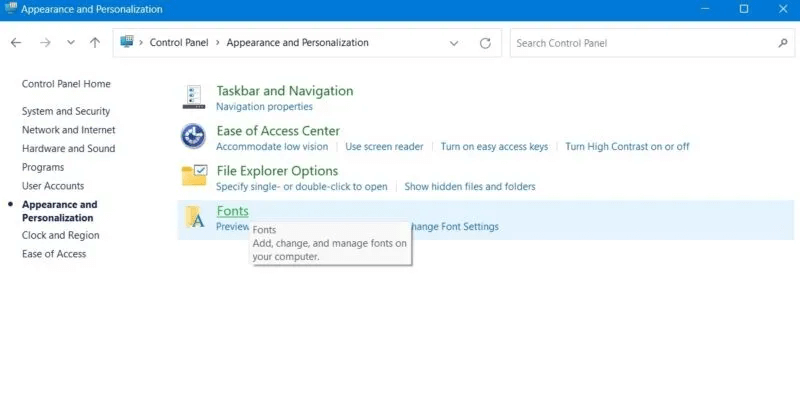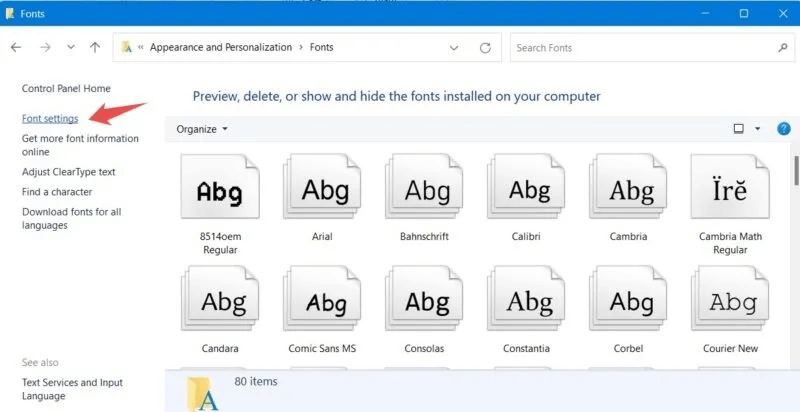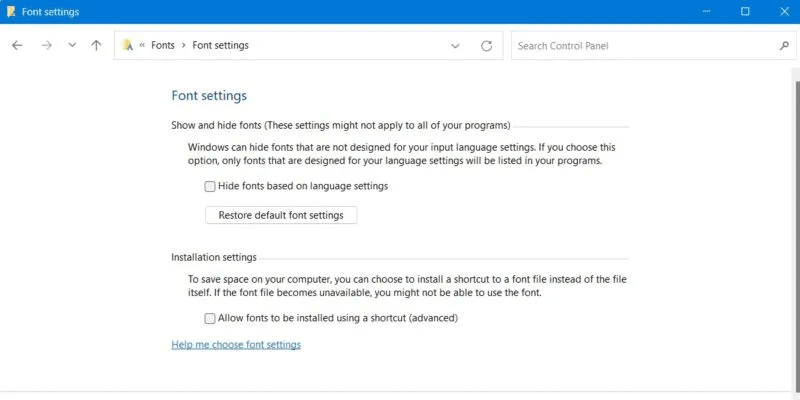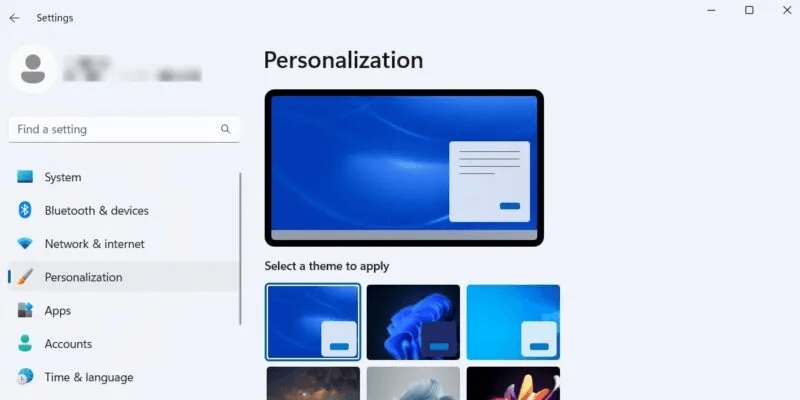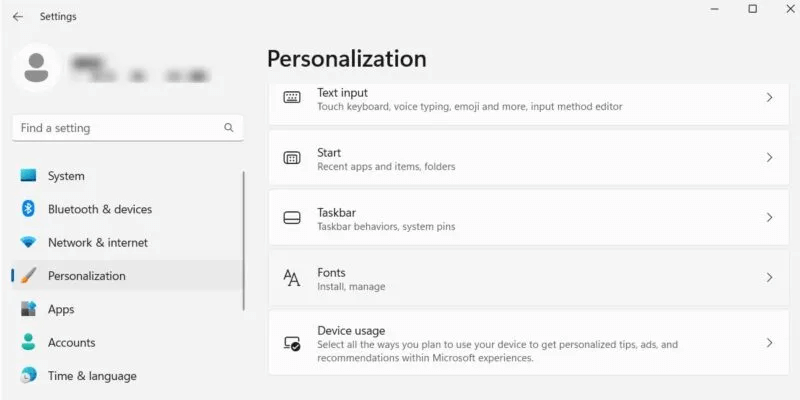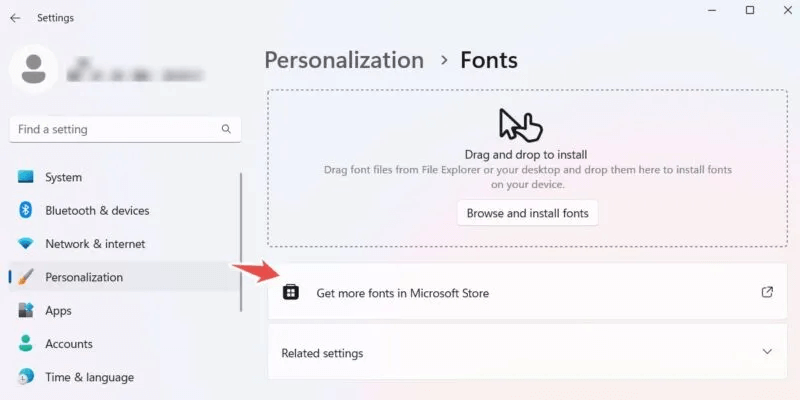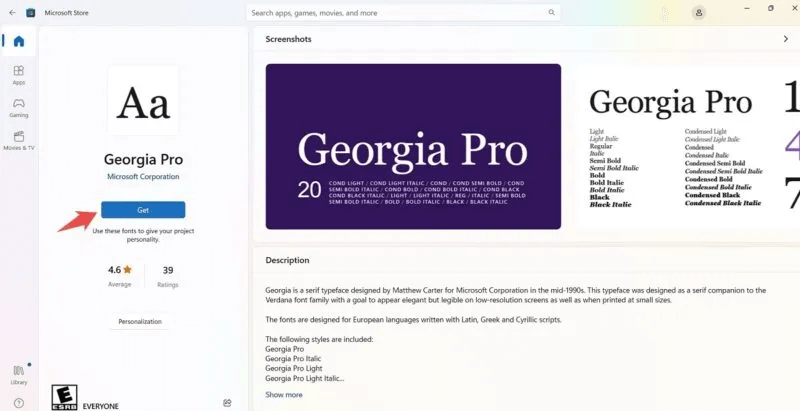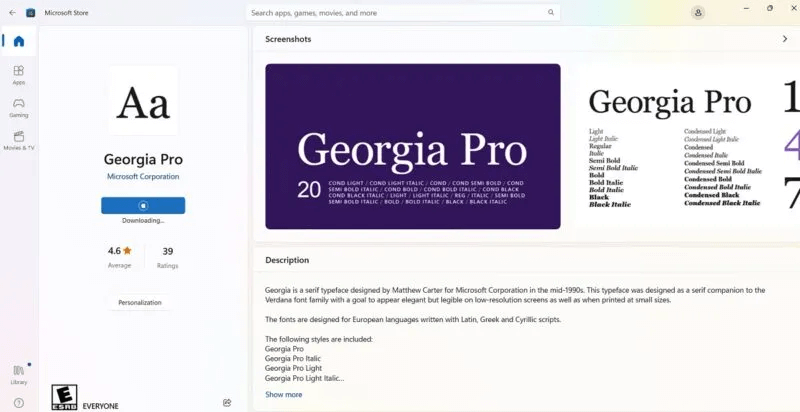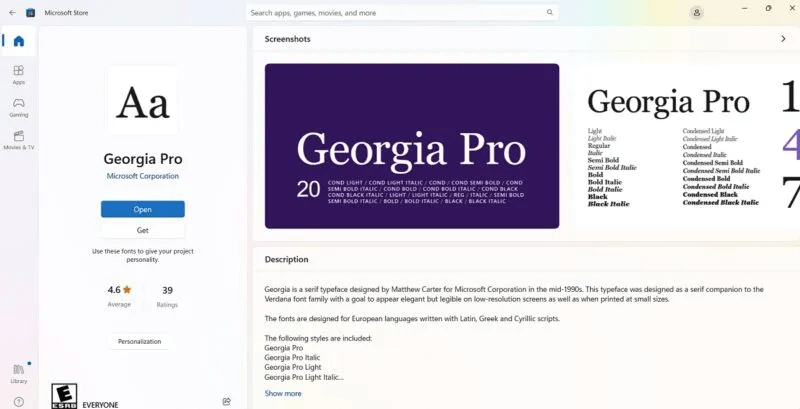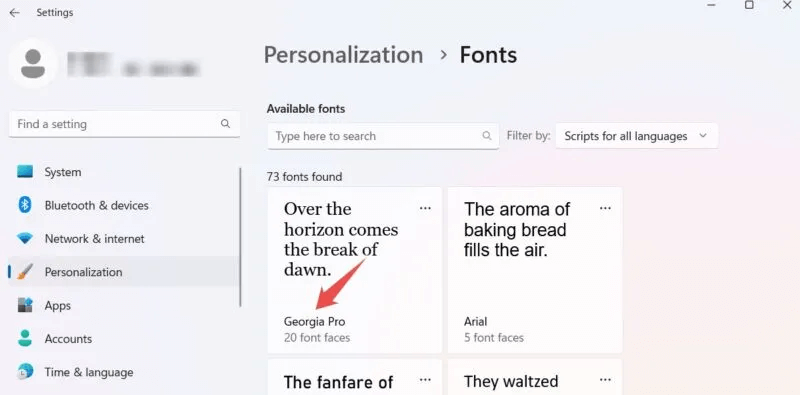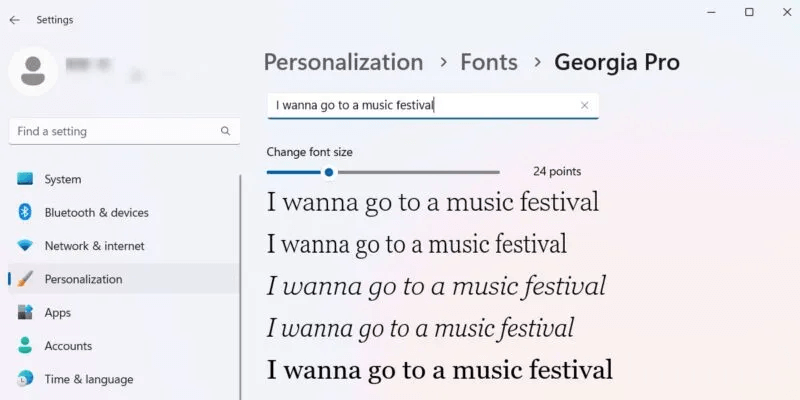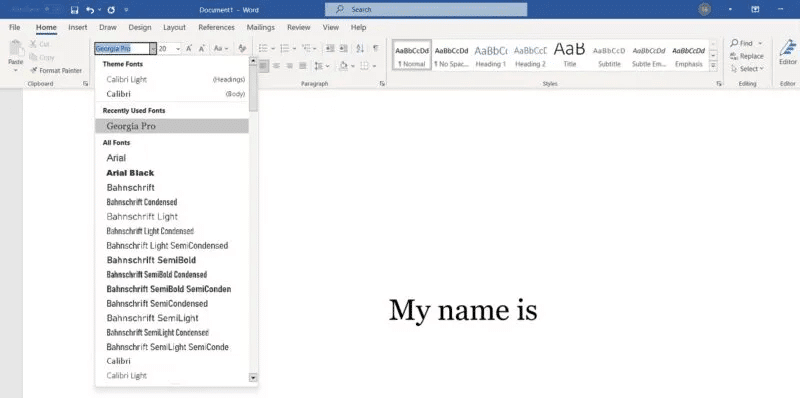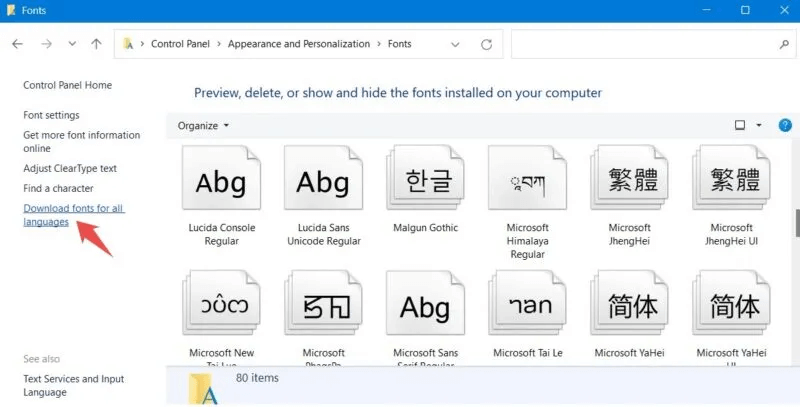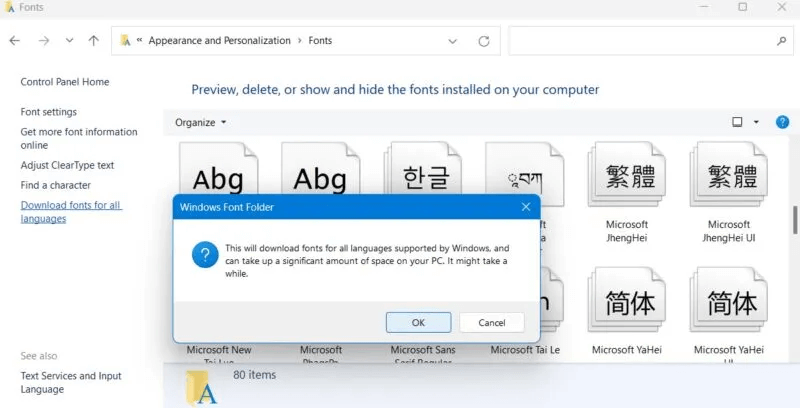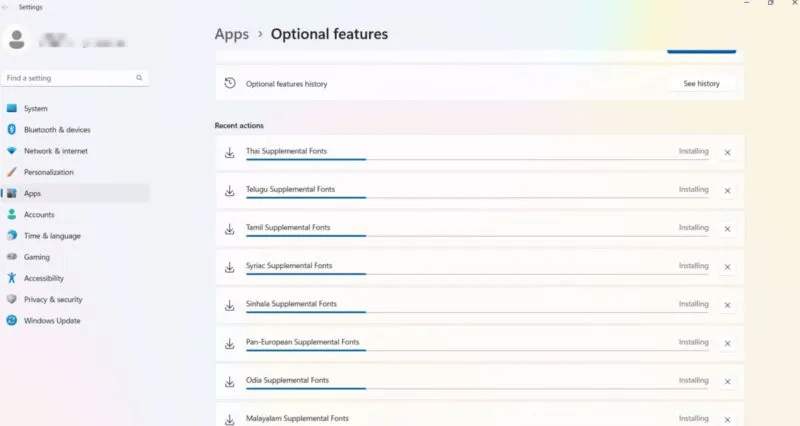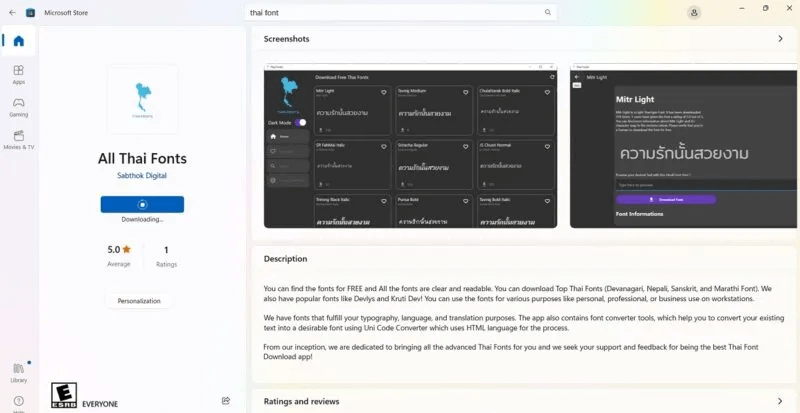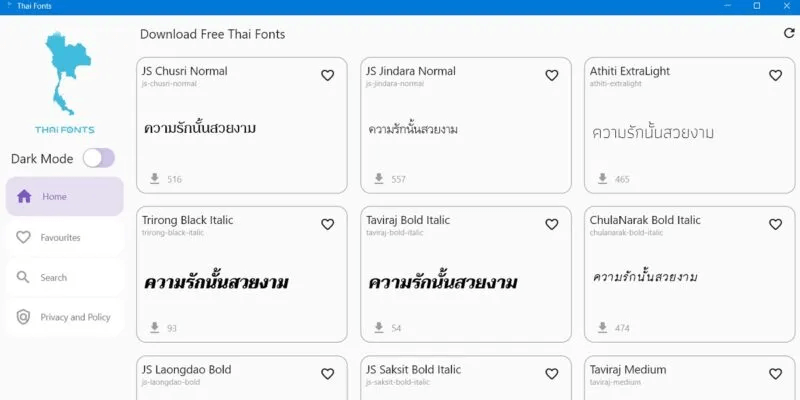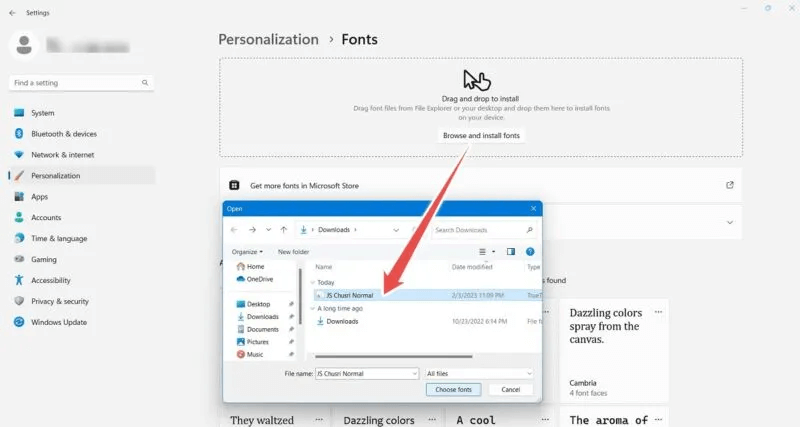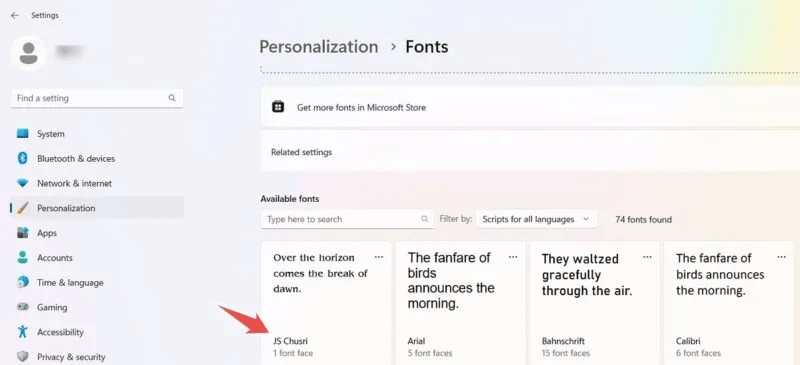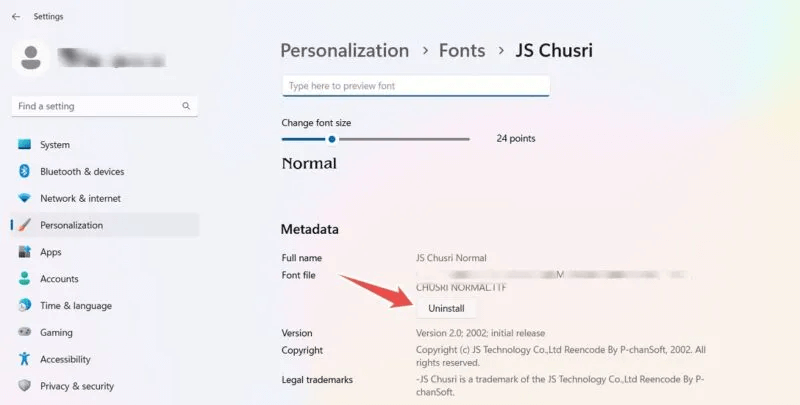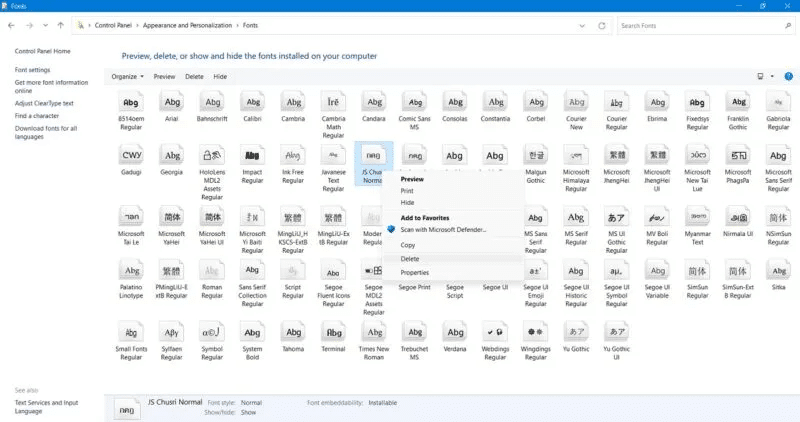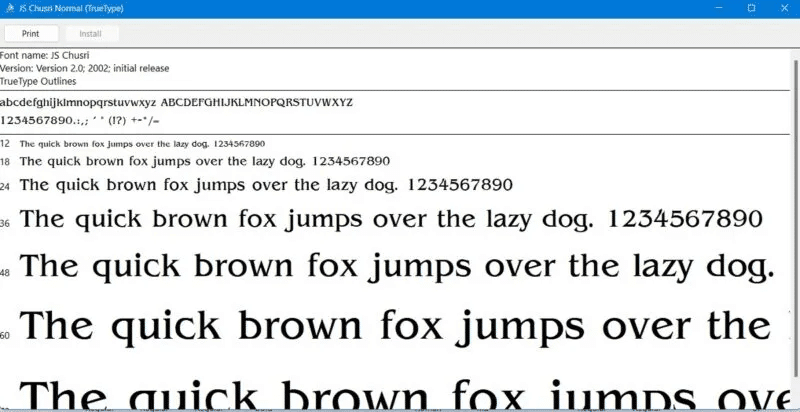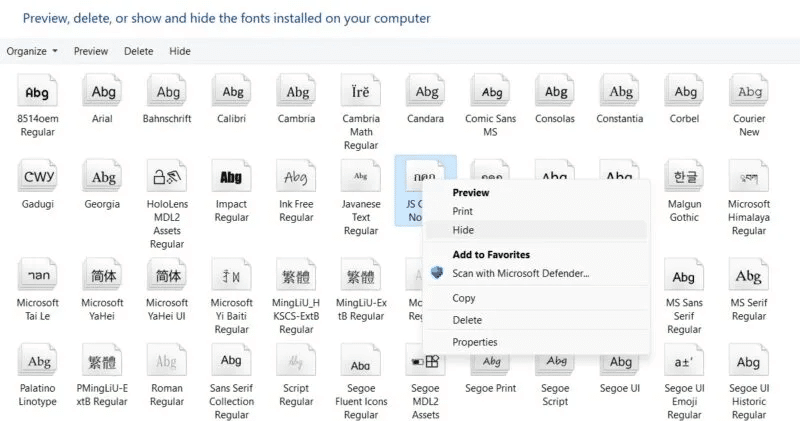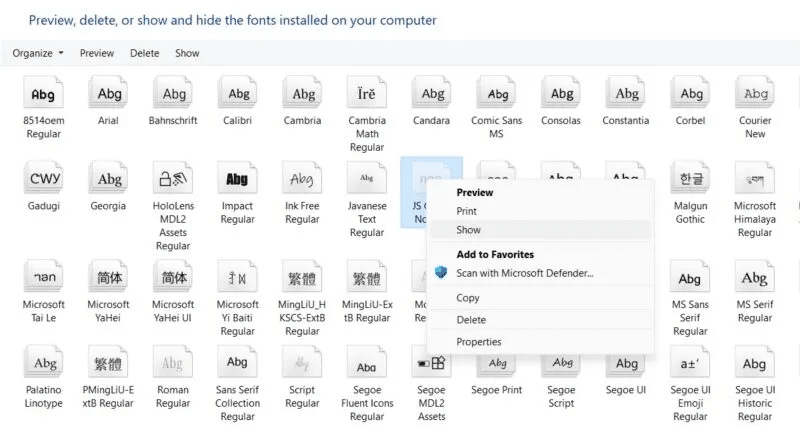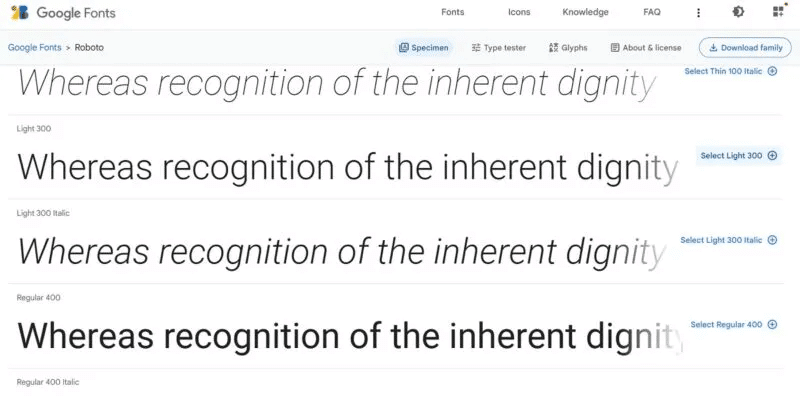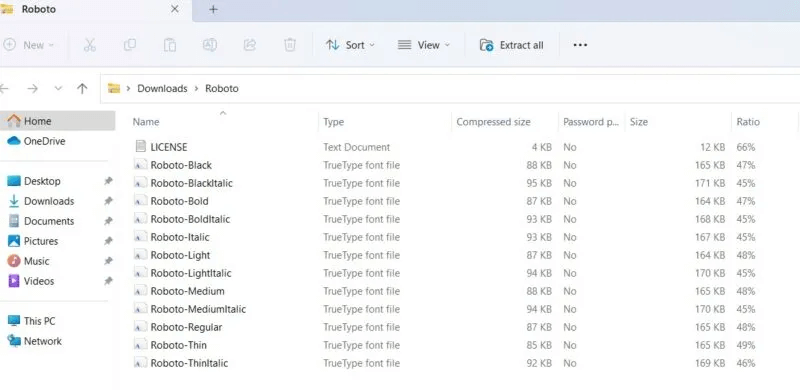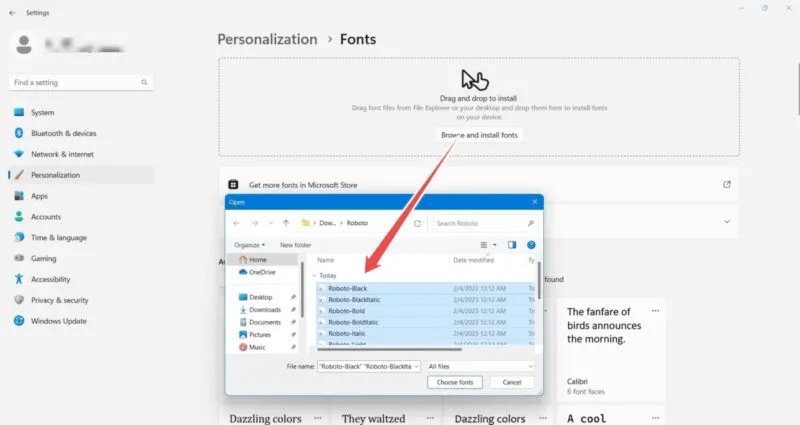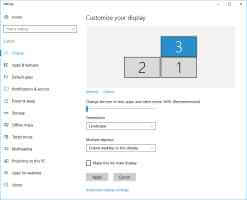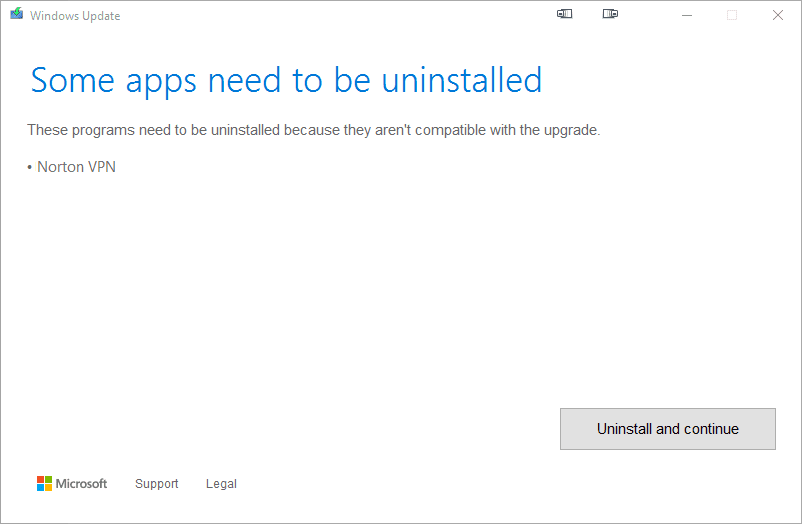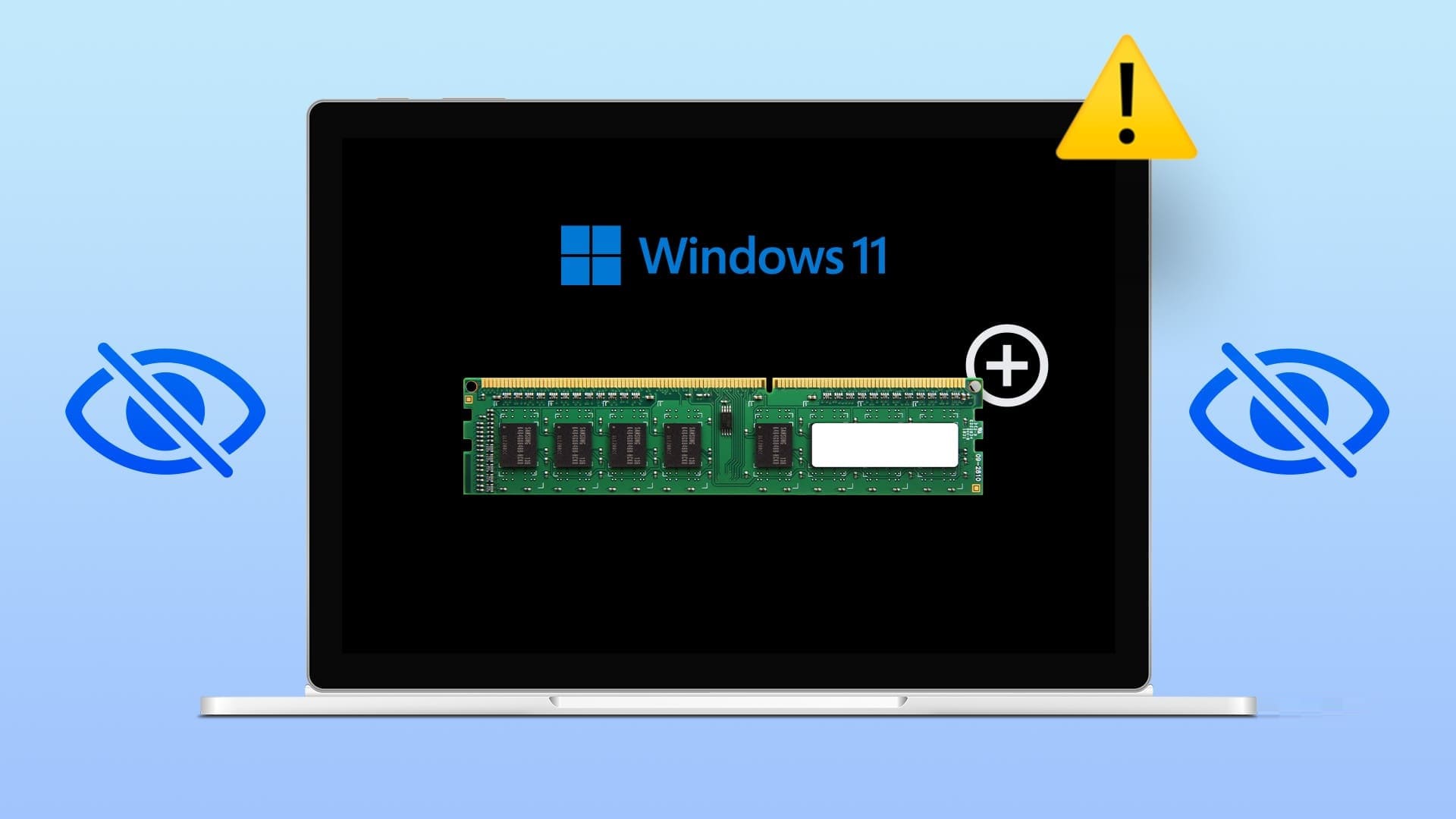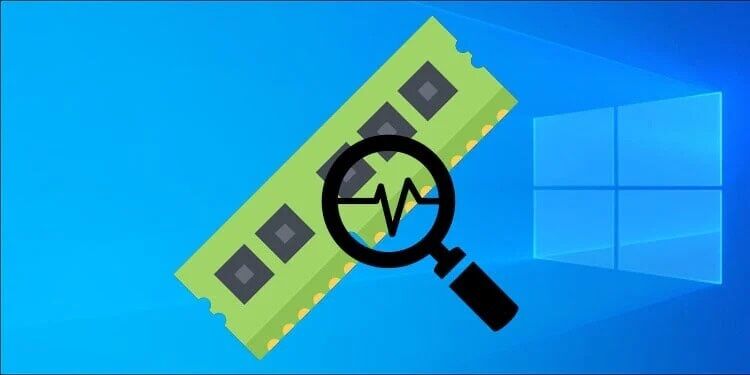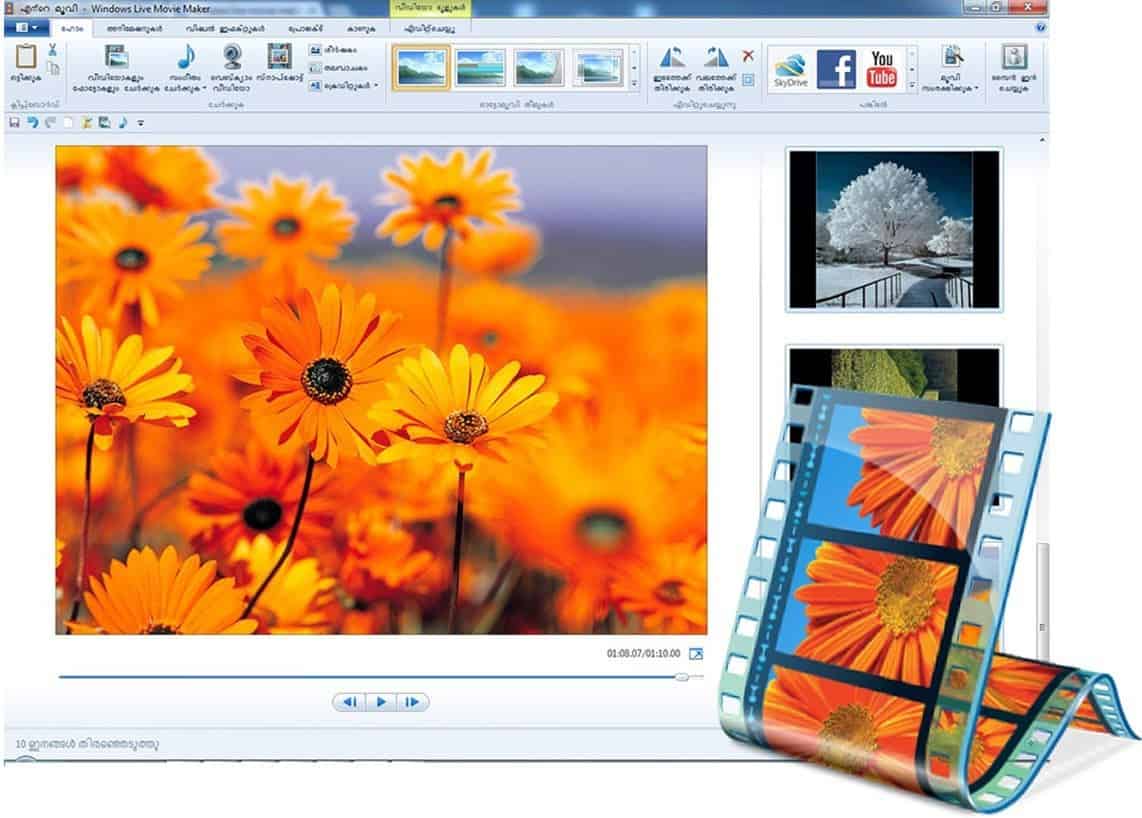Denne vejledning forklarer, hvordan du administrerer og installerer skrifttyper i Windows. Du kan bruge eksisterende Microsoft-skrifttyper eller downloade nye fra Microsoft Store og andre onlinekilder. Det er nemt at afinstallere eller skjule skrifttyper, du ikke har brug for. I denne artikel lærer vi, hvordan du installerer og administrerer skrifttyper i Windows.

Tip: For kreative typer kan det være Det er sjovere at lave en linje fra bunden. I stedet for det.
Sådan finder du ud af, hvilke skrifttyper der er tilgængelige på din computer
Windows tilbyder to forskellige måder at hjælpe dig med at finde ud af, hvilke skrifttyper der er tilgængelige på din computer.
- Windows Personaliseringsindstillinger
- kontrolpanel
- Få adgang til indstillingerne for Windows Personalisering ved at højreklikke et vilkårligt sted på skrivebordet og vælge "Tilpas" Eller ved at gå til Personalisering fra menuen Indstillinger.
- Klik på undermenuen "Linjer" For at se alle tilgængelige skrifttyper.
- Kontrolpanelet giver også en detaljeret oversigt over alle skrifttyperne på din Windows-enhed. Åbn programmet, og vælg "Udseende og tilpasning".
- Klik på "Linjer".
- Alle skrifttyper, der er installeret på din computer, er tilgængelige i et enkelt vindue. Du kan se og udskrive en forhåndsvisning af enhver skrifttype derfra.
- Klik på Skrifttypeindstillinger.
- i vinduet Skrifttypeindstillinger Du kan skjule skrifttyper, der ikke afhænger af dine sprogindstillinger. Hvis du f.eks. primært bruger engelsk og andre sprog med latinsk alfabet, kan du spare en masse diskplads ved at skjule skrifttyper, du ikke kender godt.
- Du kan også bruge en genvej til at installere skrifttyper.
Sådan installeres skrifttyper på Windows
Hvis du vil installere skrifttyper ved hjælp af træk-og-slip-metoden, tilbyder vinduet Windows Personalisering-indstillinger denne mulighed. For at downloade de ønskede skrifttyper skal du gå til Microsoft Store ved at følge nedenstående trin:
- Klik på "Start -> Indstillinger -> Personalisering."
- Vælg undermenu "Linjer" Blandt de forskellige tilpasningsmuligheder.
- Klik på linket Få flere skrifttyper i Microsoft Store.
- Microsoft Store åbnes. (Hvis den ikke fungerer korrekt, Se på disse rettelser..) Du kan se gratis og premium/betalte skrifttyper, som du kan installere ligesom du ville installere et spil eller en app fra butikken.
- Klik på den ønskede skrifttype, du vil installere på dit system.
- Klik på den blå knap "Få" For at downloade den ønskede skrifttype til din computer.
- Windows vil downloade og installere skrifttyper til de sprog, du bruger.
- Når downloadingen er færdig, skal du klikke på "at åbne" For at se den nyligt downloadede skrifttype i vinduet Personaliseringsindstillinger.
- Hver downloadede skrifttype er specifik for sprogversionen af dit Windows-operativsystem. Hvis din Windows-version f.eks. er på engelsk, vil du kun se skrifttyper til det latinske tegnsæt.
- Den skrifttype, du downloadede, burde være tydeligt synlig på skrifttypelisten i dine personlige indstillinger. Hvis du ikke kan se den, skal du blot opdatere skærmen eller genstarte computeren.
- Klik på den downloadede skrifttype for at ændre dens standardskriftstørrelse. Du kan se dens stilarter og kategorier, herunder fed, kursiv, almindelig og mere.
- Enhver skrifttype, du downloader og installerer fra Microsoft Store, er let tilgængelig i kerneprogrammer fra Microsoft, f.eks. Word, PowerPoint og Excel.
Sådan installeres skrifttyper til andre sprog i Windows
- Hvis du ønsker skrifttyper til forskellige sprog, skal du gå til skærmen. "Linjer" I kontrolpanelet skal du klikke på Download skrifttyper til alle sprog øverst til højre.
- Download af alle skrifttyper og sprogpakker til skrifttyper optager meget diskplads, så Microsoft advarer dig om dette, før du starter downloadprocessen.
- Det kan tage et par minutter at downloade den fulde pakke med skrifttyper til andre sprog. Du kan afbryde processen ved at annullere de igangværende downloads.
- Tilpasning af de skrifttyper, der er installeret på din Windows-enhed, kræver dog en genstart af computeren efterfulgt af en offlineopdatering, hvilket kan være tidskrævende.
- Det er ikke nødvendigt at downloade alle sprogfonte. Hvis du midlertidigt har brug for et andet sprog, kan du installere det efter behov. Vi anbefaler dette, da konfigurationsfiler og forskellige tegn kan gøre dit system betydeligt langsommere.
- Søg efter andre sprogfonte, du har brug for, i Microsoft Store. Den næste skærm viser sprogresultaterne. ThailandskDownload det, du har brug for.
- De fleste skrifttypepakker i Microsoft Store findes i en række forskellige stilarter og designs. Vælg den, du planlægger at bruge, og download den.
- Gå tilbage til vinduet med tilpasningsindstillinger for dine skrifttyper, og vælg indstillingen Træk og slip For at hente downloadede skrifttyper til Windows-proceslinjen. Du kan også importere dem via Stifinder.
- Efter download er andre sprogfonte lige så let tilgængelige med tilpasningsindstillinger og Microsoft Office.
Sådan administrerer du skrifttyper i Windows
Brug en af metoderne nedenfor til at administrere de skrifttyper, du har installeret i Windows:
1. Afinstaller skrifttyper fra Windows Personalisering-indstillinger
- Tjek skrifttyperne i indstillingerne for personalisering. Identificer eventuelle skrifttyper, der er ubeskyttede eller nyligt installerede.
- Klik på knappen "afinstaller" Nær afdelingen Metadata Sådan fjerner du en skrifttype fra din computer. Du kan ikke afinstallere systemskrifttyper, f.eks. Arial أو Times New Roman , hvor indstillingen er deaktiveret som standard.
2. Afinstaller skrifttyper fra “Apps og funktioner”.
Alle skrifttyper eller sprogpakker, du installerer, kan nemt fjernes fra listen. "Applikationer og funktioner"Find pakken, klik på de tre prikker ved siden af den, og vælg "Afinstaller".
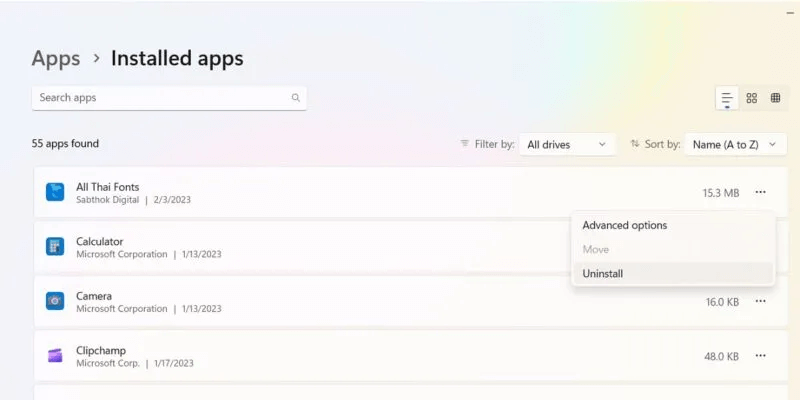
3. Slet eller skjul skrifttyper i kontrolpanelet.
- Gå til Kontrolpanel -> Udseende og personlige indstillinger -> Skrifttyper.
- Højreklik på den linje, du vil administrere, og gennemgå indstillingerne.
- For at slette en linje, klik på "slet".
- Før du sletter, kan du se et eksempel på skrifttypen ved at klikke én gang på den.
- Hvis du ikke er sikker på, om du vil bruge skrifttypen i fremtiden, er det bedst at skjule den midlertidigt.
- For at vise tidligere linjer skal du højreklikke og vælge indstillingen "vise".
Bemærk: Windows indeholder forudinstallerede skrifttyper, der fungerer sammen med de programmer, du installerer, så sørg for kun at afinstallere skrifttyper, du har installeret og ikke længere har brug for. Du ønsker ikke, at de skal påvirke den korrekte visning og drift af dine installerede programmer.
De bedste steder at få gratis eller premium-skrifttyper
Hvis du har brug for en skrifttype til dit kreative projekt – uanset om det er en blog, en plakat eller et brandingprojekt – findes der en række kilder med gode skrifttyper. Det er dog ikke alle, der har råd til de betalte licenser til populære skrifttyper, og derfor kan du vælge mellem gratis eller premium-skrifttyper. Vi har dækket et par af dem nedenfor.
1. Google Fonts
Forberede Google Fonts En af de mest velrenommerede gratis skrifttypesider, den har en af de største samlinger af web-klare skrifttyper med over 1400 forskellige skrifttypesæt.
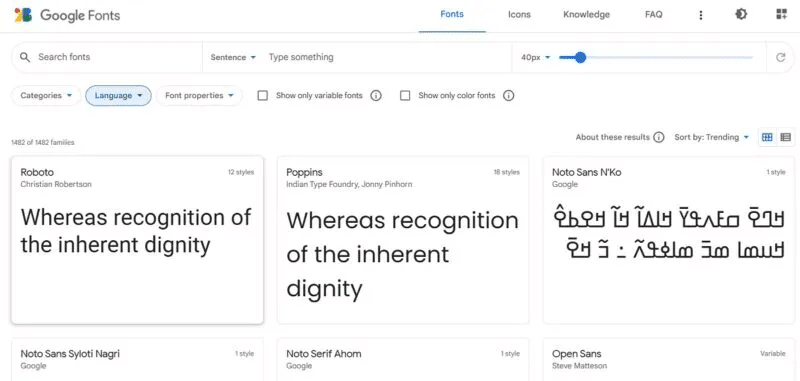
- For at downloade en specifik skrifttype i Google Fonts skal du vælge den.
- Download et komplet sæt skrifttyper eller individuelle stilarter.
- Når du har downloadet skrifttyperne til Windows, skal du pakke dem ud til den ønskede mappe.
- Gå tilbage til vinduet med indstillinger for tilpasning af skrifttyper, og brug træk-og-slip-funktionen til at installere de downloadede Google Fonts.
Tip: Hvis du arbejder med meget tekst, kan det være nyttigt at lære Sådan roterer du din skærm i Windows for at forbedre produktiviteten.
2.DeviantArt
Forberede DeviantArt En af de største kilder til gratis kreative skrifttyper, der tilbyder en række designmuligheder. Du skal oprette en DeviantArt-konto og logge ind for at få adgang til disse gratis skrifttyper.
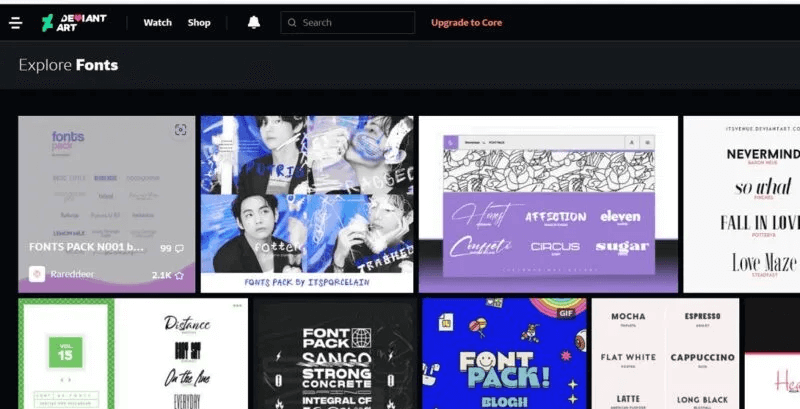
Hver skrifttypeside har sin egen downloadknap, der kan importeres til et Windows Stifinder-vindue.
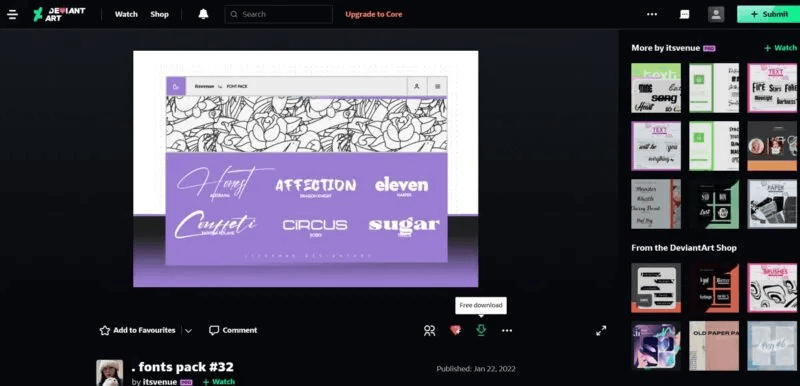
3. Premium-skriftkilder
Hvis du foretrækker at købe skrifttyper i stedet, kan du tjekke velrenommerede websteder, som f.eks. Linotype, som sælger en enorm samling af skrifttyper af høj kvalitet, både enkeltvis og i familiepakker. Du kan også tjekke ud FontShop Den drives af Monotype og har et gratis skrifttypevalg samt en premium-sektion, hvor du kan vælge efter kategori, designer eller foundry. Den tilbyder Adobe Det største bibliotek med enkelte skrifttyper til daglig brug.
Tip: Arbejder du stadig med Windows 10? Se disse grunde til at skifte til Windows 11..
Ofte stillede spørgsmål
Q1: Hvordan retter jeg fejlen "Skrifttypen kan ikke slettes, da den er i brug. Prøv igen"?
Svar: Hvis du ikke kan slette skrifttyper i Windows, fordi den siger, at de er i brug, og du bliver bedt om at prøve igen, skal du genstarte computeren. Dette vil fjerne forekomsten af de skrifttypefiler, der er i brug. Du kan også fjerne disse skrifttyper fra Registreringseditoren ved at navigere til: Computer\HKEY_LOCAL_MACHINE\SOFTWARE\Microsoft\Windows NT\CurrentVersion\Fonts. Hvis problemet fortsætter, kan du prøve Udfør en systemgendannelse Eller endda nulstille enheden (kun i ekstreme tilfælde).
Q3: Hvordan kan jeg rette op på dårlig skrifttypevisning i Windows?
Svar: I Windows er den bedste måde at løse dårlig skrifttypevisning på at bruge en funktion kaldet "Juster ClearType-tekst", som du kan få adgang til fra mappen Skrifttyper i Kontrolpanel. Den gør den tekst, du ser på skærmen, skarpere, tydeligere og lettere at læse. Det er også nyttigt at justere Windows-skærmindstillingerne for at gøre skærmen lysere og bruge den passende skala og maksimale opløsning, der anbefales til dit system.
Q3: Er der andre måder at installere skrifttyper i Windows?
Svar: Udover at bruge tilpasningsindstillingerne kan du installere skrifttyper ved at bruge gruppepolitik og software som Chocolatey.